유튜브 플레이어1
podfile
target 'YoutubeVideo' do
use_frameworks!
pod 'YouTubePlayer-Swift','~> 1.0'
end
viewcontroller
//
// ViewController.swift
// YoutubeVideo
//
// Created by MacBookPro on 2018. 1. 22..
// Copyright © 2018년 MacBookPro. All rights reserved.
//
import UIKit
//유튜브 플레이어 모듈 임포트 - podfile에 작성
import YouTubePlayer_Swift
class ViewController: UIViewController {
//유튜브나올 view 아웃렛 변수 지정
@IBOutlet var videoView: YouTubePlayerView!
override func viewDidLoad() {
super.viewDidLoad()
}
//이전 파일 재생
@IBAction func pre(_ sender: UIButton) {
videoView.previousVideo()
}
//다음 파일 재생
@IBAction func next(_ sender: UIButton) {
videoView.nextVideo()
}
//재생 버튼
@IBAction func play(_ sender: UIButton) {
//선택이 되었으면
if sender.isSelected{
//해당버튼을 pause로 바꾼다.
sender.setTitle("Pause", for: UIControlState.selected)
//멈춤
videoView.pause()
}else{
//아니면 play로 바꾼다.
sender.setTitle("Play", for: UIControlState.normal)
//시작
videoView.play()
}
//bool값을 돌려준다.
sender.isSelected = !sender.isSelected
}
//비디오를 로드를 해야 play가 가능하다.
//관련 설정 변수 딕셔너리로 설정
@IBAction func loadVieo(_ sender: UIButton) {
videoView.playerVars = ["playsinline": 1 as AnyObject,
"showinfo": 0 as AnyObject,
"controls" : 0 as AnyObject]
//가져올 아이디 실정
videoView.loadVideoID("4BCxqrhsjOw")
}
//해당 리스트 id를 가져 온다.
@IBAction func loadPlayList(_ sender: UIButton) {
videoView.loadPlaylistID("PLrL-Vo0sawkCnrzvUfbZGaPc9cuLY4fYd")
}
}
'ios 뽀개기 > ios 응용해보기' 카테고리의 다른 글
| 네비게이션 응용 화면간 데이터 넘기기 - 전구 켜고끄기 확대축소 (0) | 2017.12.27 |
|---|---|
| 이미지 슬라이더 애니메이션 (0) | 2017.12.21 |
| 간단한 책관리 어플 (0) | 2017.12.20 |
| mysql.sock 오류 해결 (0) | 2017.12.19 |
| mac에서 php를 통해서 mysql에 삽입하기 (0) | 2017.12.19 |

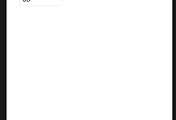
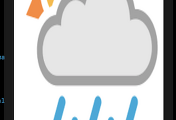
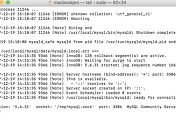
댓글